प्रश्न
समस्या: विंडोज 10 त्रुटि कोड को कैसे ठीक करें: 0x800706bb?
जब विंडोज 10 बूट हो रहा होता है तो मुझे एक त्रुटि कोड 0x800706bb मिलता है। प्रक्रिया अटक जाती है, लेकिन फिर ताज़ा हो जाती है और सिस्टम सफलतापूर्वक लोड हो जाता है। त्रुटि नेटवर्क एडेप्टर से संबंधित समस्या को इंगित करती है और हां, ऐसा लगता है कि यह अपराधी हो सकता है। नेटवर्क एडेप्टर अक्सर चलने में विफल रहता है, इसलिए मुझे इसे नियमित रूप से रीसेट करना होगा। इंटरनेट पर इस बग के बारे में अभी कोई जानकारी नहीं है। क्या कोई कृपया मदद कर सकता है?
हल उत्तर
त्रुटि कोड 0x800706bb नवीनतम विंडोज 10 समस्याओं में से एक है। हालांकि बहुत से कंप्यूटर प्रभावित नहीं हैं, उनके उपयोगकर्ताओं को समस्या को ठीक करने में कठिनाइयों का सामना करना पड़ता है क्योंकि अभी तक इंटरनेट पर कोई प्रासंगिक जानकारी नहीं है। Microsoft ने समस्या को स्वीकार नहीं किया, न ही अन्य IT-संबंधित ब्लॉगों ने इसका वर्णन किया। यह शायद प्रभावित उपयोगकर्ताओं की संख्या के कारण है, जो अभी के लिए अपेक्षाकृत कम है। हालाँकि, UgetFix टीम सभी विंडोज 10 उपयोगकर्ताओं को संबोधित करती है और उन विंडोज 10 उपयोगकर्ताओं की मदद करने की कोशिश करेगी जो 0x800706bb त्रुटि को ठीक करने के लिए संघर्ष कर रहे हैं।
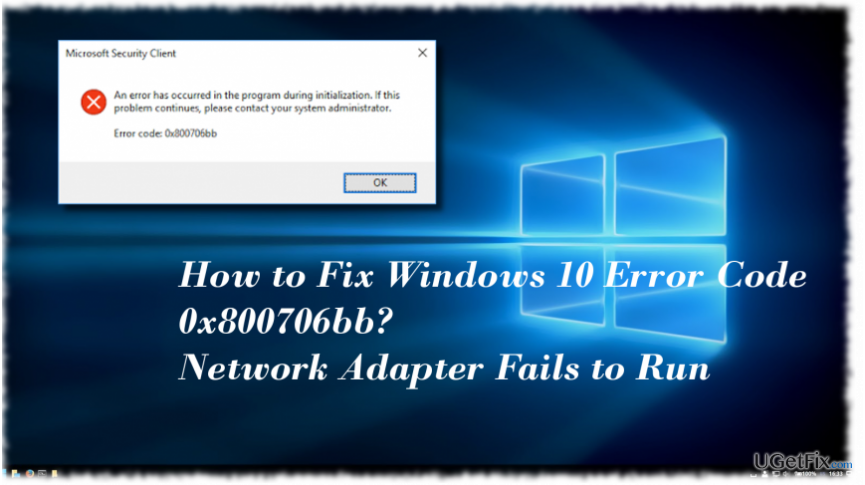
त्रुटि कोड 0x800706bb क्या है और यह कब दिखाई देता है?
क्षतिग्रस्त सिस्टम को ठीक करने के लिए, आपको का लाइसेंस प्राप्त संस्करण खरीदना होगा रीइमेज रीइमेज.
प्रारंभ में, एरो कोड 0x800706bb को विंडोज डिफेंडर बग के रूप में डब किया गया था। जब पीसी का मालिक विंडोज डिफेंडर को सक्रिय करने या इसके साथ एक स्कैन लॉन्च करने का प्रयास करता है तो यह प्रकट होता है। पूरा संदेश कहा गया है:
प्रारंभ के दौरान प्रोग्राम में कोई त्रुटि उत्पन्न हुई है। यदि समस्या बनी रहती है तो कृपया अपने सिस्टम व्यवस्थापक से संपर्क करें।
विंडोज डिफेंडर से संबंधित, यह त्रुटि इस तथ्य को इंगित करती है कि आरपीसी सर्वर अनुरोधित ऑपरेशन को पूरा करने के लिए बहुत व्यस्त है। इसलिए, सलाह दी जाती है कि विंडोज डिफेंडर को निष्क्रिय छोड़ दें और सिस्टम के रीबूट के बाद इसे बाद में सक्रिय करने का प्रयास करें। हालाँकि, वर्तमान में लोगों ने विंडोज 10 स्टार्टअप के दौरान दिखाई देने वाली 0x800706bb त्रुटि की सूचना दी और नेटवर्क एडेप्टर को खराबी के लिए ट्रिगर किया। इस मामले में, हम नेटवर्क एडेप्टर समस्या निवारक चलाने की अनुशंसा करेंगे:
1. दबाएँ विंडोज की + आई सेटिंग्स ऐप खोलने के लिए।
2. चुनते हैं नेटवर्क और इंटरनेट और खुला स्थिति बाएँ फलक पर।
3. पृष्ठ के निचले भाग में, खोजें नेटवर्क समस्या निवारक और इसे क्लिक करें।
4. पॉप-अप कहावत समस्याओं का पता लगाना घटित होना चाहिए। स्कैन निष्पादित होने की प्रतीक्षा करें।
समस्या निवारक को नेटवर्क से संबंधित सभी समस्याओं का स्वचालित रूप से पता लगाना चाहिए और उन्हें ठीक करना चाहिए। हालाँकि, कई लोगों ने बताया कि वे नेटवर्क समस्या निवारक नहीं चला सकते क्योंकि यह 0x800706bb त्रुटि लाता है या बस प्रतिक्रिया नहीं देता है। इस मामले में, आपको नेटवर्क ड्राइवर को अनइंस्टॉल करने और पुनः स्थापित करने का प्रयास करना चाहिए।
विंडोज 10 पर एरर कोड 0x800706bb फिक्स करना
क्षतिग्रस्त सिस्टम को ठीक करने के लिए, आपको का लाइसेंस प्राप्त संस्करण खरीदना होगा रीइमेज रीइमेज.
1. दबाएँ विंडोज की + एक्स और चुनें डिवाइस मैनेजर।
2. विस्तार करना नेटवर्क एडेप्टर अनुभाग।
3. अपने पर डबल-क्लिक करें नेटवर्क एडेप्टर और खुला चालक टैब।
4. चुनते हैं स्थापना रद्द करें तथा ठीक है परिवर्तनों को सहेजने के लिए।
5. फिर सिस्टम को रिबूट करें।
6. अब खोलो डिवाइस मैनेजर जैसा कि ऊपर बताया गया है और क्लिक करें कार्रवाई टैब।
7. चुनते हैं हार्डवेयर परिवर्तनों के लिए स्कैन करें. सिस्टम को स्वचालित रूप से लापता नेटवर्क एडेप्टर ड्राइवर का पता लगाना चाहिए और इसके नवीनतम संस्करण को स्थापित करना चाहिए।
8. यदि, किसी कारण से, विंडोज ड्राइवर का पता लगाने में विफल रहता है, तो निर्माता की वेबसाइट पर नेविगेट करें और ड्राइवर को मैन्युअल रूप से डाउनलोड करें।
अनुशंसित: विंडोज 10 का प्रदर्शन विभिन्न कारकों पर निर्भर करता है, जिसमें एप्लिकेशन की स्थिति, रजिस्ट्री प्रविष्टियां, सिस्टम फाइलें और समान शामिल हैं। यदि उनमें से कोई भी खराबी है, तो सिस्टम त्रुटियां उत्पन्न कर सकता है, मंदी शुरू कर सकता है या बेतरतीब ढंग से दुर्घटनाग्रस्त हो सकता है। इस प्रकार, हम उपयोग करने की सलाह देंगे रीइमेजमैक वॉशिंग मशीन X9 और नियमित रूप से इसके साथ एक स्कैन करना।
अपनी त्रुटियों को स्वचालित रूप से सुधारें
ugetfix.com टीम उपयोगकर्ताओं को उनकी त्रुटियों को दूर करने के लिए सर्वोत्तम समाधान खोजने में मदद करने के लिए अपना सर्वश्रेष्ठ प्रयास कर रही है। यदि आप मैन्युअल मरम्मत तकनीकों के साथ संघर्ष नहीं करना चाहते हैं, तो कृपया स्वचालित सॉफ़्टवेयर का उपयोग करें। सभी अनुशंसित उत्पादों का हमारे पेशेवरों द्वारा परीक्षण और अनुमोदन किया गया है। आप अपनी त्रुटि को ठीक करने के लिए जिन टूल का उपयोग कर सकते हैं, वे नीचे सूचीबद्ध हैं:
प्रस्ताव
अभी करो!
फिक्स डाउनलोड करेंख़ुशी
गारंटी
अभी करो!
फिक्स डाउनलोड करेंख़ुशी
गारंटी
यदि आप रीइमेज का उपयोग करके अपनी त्रुटि को ठीक करने में विफल रहे हैं, तो सहायता के लिए हमारी सहायता टीम से संपर्क करें। कृपया, हमें उन सभी विवरणों के बारे में बताएं जो आपको लगता है कि हमें आपकी समस्या के बारे में पता होना चाहिए।
यह पेटेंट मरम्मत प्रक्रिया 25 मिलियन घटकों के डेटाबेस का उपयोग करती है जो उपयोगकर्ता के कंप्यूटर पर किसी भी क्षतिग्रस्त या गुम फ़ाइल को प्रतिस्थापित कर सकती है।
क्षतिग्रस्त सिस्टम को ठीक करने के लिए, आपको का लाइसेंस प्राप्त संस्करण खरीदना होगा रीइमेज मैलवेयर हटाने का उपकरण।

वीपीएन के साथ भू-प्रतिबंधित वीडियो सामग्री तक पहुंचें
निजी इंटरनेट एक्सेस एक वीपीएन है जो आपके इंटरनेट सेवा प्रदाता को रोक सकता है, सरकार, और तृतीय-पक्ष आपके ऑनलाइन ट्रैक करने से और आपको पूरी तरह से गुमनाम रहने की अनुमति देते हैं। सॉफ्टवेयर टोरेंटिंग और स्ट्रीमिंग के लिए समर्पित सर्वर प्रदान करता है, इष्टतम प्रदर्शन सुनिश्चित करता है और आपको धीमा नहीं करता है। आप भू-प्रतिबंधों को भी बायपास कर सकते हैं और नेटफ्लिक्स, बीबीसी, डिज़नी + और अन्य लोकप्रिय स्ट्रीमिंग सेवाओं जैसी सेवाओं को बिना किसी सीमा के देख सकते हैं, चाहे आप कहीं भी हों।
रैंसमवेयर लेखकों को भुगतान न करें - वैकल्पिक डेटा पुनर्प्राप्ति विकल्पों का उपयोग करें
मैलवेयर हमले, विशेष रूप से रैंसमवेयर, आपकी तस्वीरों, वीडियो, काम या स्कूल की फाइलों के लिए अब तक का सबसे बड़ा खतरा हैं। चूंकि साइबर अपराधी डेटा को लॉक करने के लिए एक मजबूत एन्क्रिप्शन एल्गोरिथ्म का उपयोग करते हैं, इसलिए इसका उपयोग तब तक नहीं किया जा सकता जब तक कि बिटकॉइन में फिरौती का भुगतान नहीं किया जाता है। हैकर्स को भुगतान करने के बजाय, आपको पहले विकल्प का उपयोग करने का प्रयास करना चाहिए स्वास्थ्य लाभ ऐसे तरीके जो आपको खोए हुए डेटा के कम से कम कुछ हिस्से को पुनः प्राप्त करने में मदद कर सकते हैं। अन्यथा, आप फाइलों के साथ-साथ अपना पैसा भी खो सकते हैं। सबसे अच्छे उपकरणों में से एक जो कम से कम कुछ एन्क्रिप्टेड फाइलों को पुनर्स्थापित कर सकता है - डेटा रिकवरी प्रो.